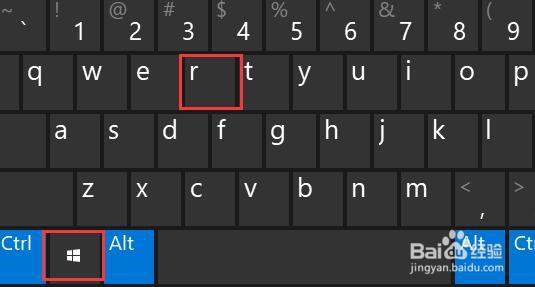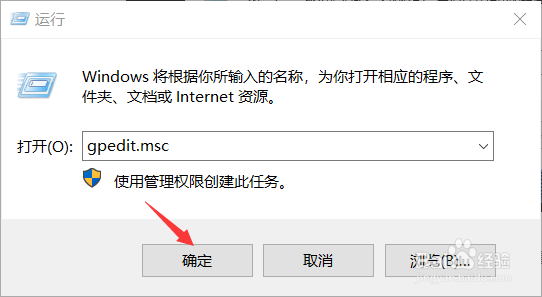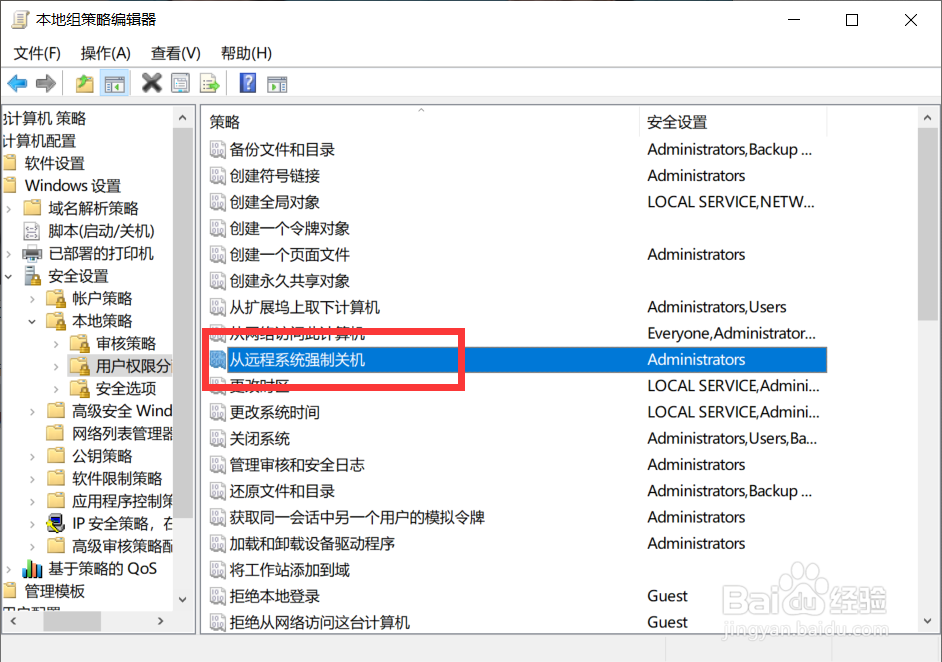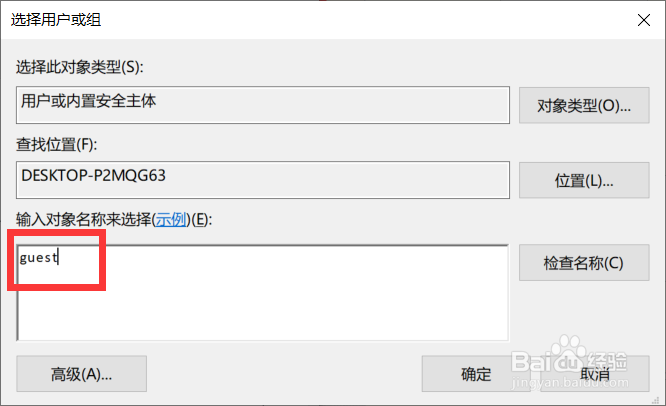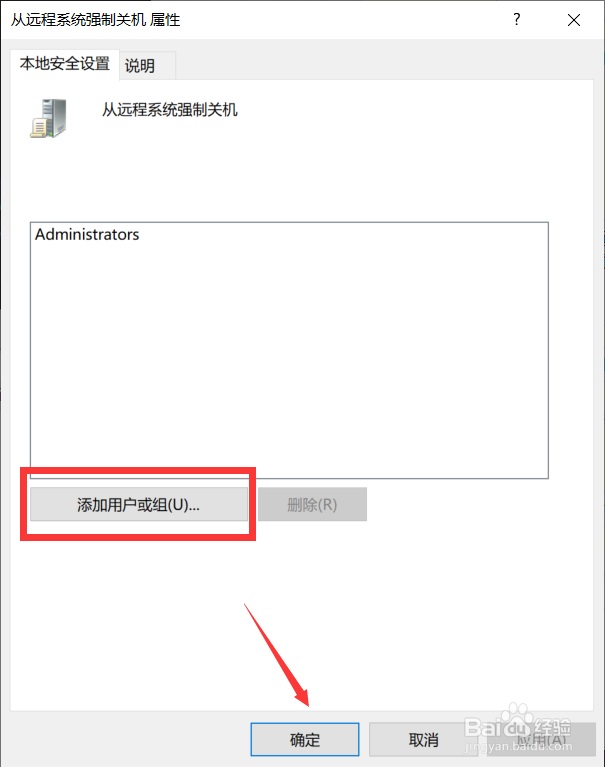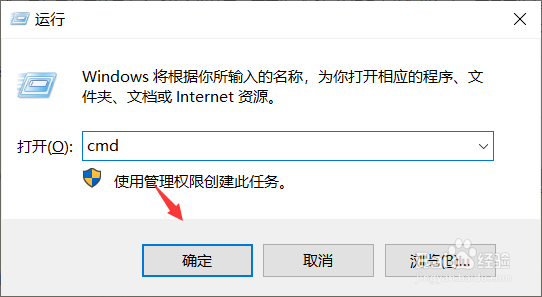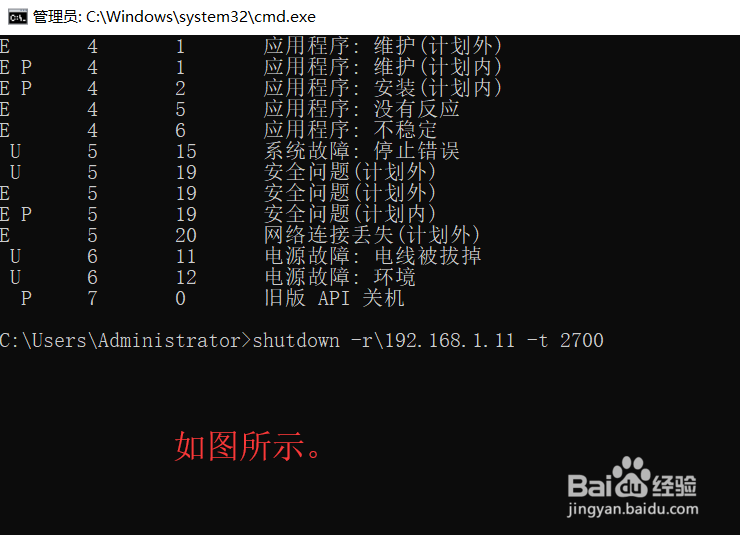win10系统如何设置远程强制关机
1、操作一:打开电脑,然后按下电脑上的win+R组合键,打开运行界面,操作如下。
2、操作二:在运行界面后,在打开框中输入:gpedit.msc命令,然后点击确定,打开组策略编辑器,操作如下。
3、操作三:本地组策略编辑器窗口中,依次展开到:计算机配置 -Windows设置 -安全设置 -本地策略 -用户权限分配,然后双击打开右侧的从远程系统强制关机;
4、操作四:从远程系统强制关机 属性窗口中,点击添加用户或组,然后输入guest,最后点击确定即可;操作如下。
5、操作五:这样组里就会多了一个guest组,如果你要关闭的电脑卺肿蓦艚系统登录用户Administrator设置了密码,在远程关机时还是会提示“拒绝访问”的,这时统潇瘵侃就要在【控制面板】、【添加或删除账户】里启动【Guest账户】;
6、操作六:打开电脑的cmd,然后就可以使用就可以使用shutdown命令远程重启电脑了,假设我们要重启的主机IP为 192.168.1.11,那么我们就可以输入【shudown –r \192.168.1.11–t 2700】在45分钟之后重启远程的IP为192.168.1.11的主机了,当然IP也可用电脑名,2700是秒数;,操作如下
声明:本网站引用、摘录或转载内容仅供网站访问者交流或参考,不代表本站立场,如存在版权或非法内容,请联系站长删除,联系邮箱:site.kefu@qq.com。
阅读量:69
阅读量:83
阅读量:50
阅读量:21
阅读量:20